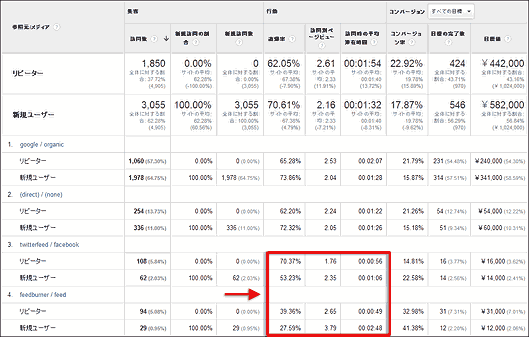新規ユーザーとリピーターを分けて、アクセス解析したい
今回は、新規ユーザーとリピーターの利用状況を分けてデータを見るためのセグメントの使い方を説明する。実例としては、新規ユーザーとリピーターのセグメントを使って、以下のような事柄を確認する方法を見てみる。
- 新規ユーザーがどれぐらいリピーターになったかを追跡するには?
- 短期間でアクセスに上下動があった場合、その理由を探るには?
- ユーザーが仮説どおりに行動しているかを、参照元別に検証するには?
- ユーザーが仮説どおりに行動しているかを、Webページ別に検証するには?
ビジネスを効率よく継続して行うためには、新しいお客様を常に呼び寄せることはもちろんだが、一度自社のことを知ってもらったお客様には継続して何度も来ていただくことが重要だ。
Webサイトの運用でも同じことが言える。リピート顧客を何度も連れてくることは、eコマースサイトや広告収入に頼っているメディアサイトなどサイト自体で収益を得ているサイトでは特に重要になる。リピーターがファンになり何度も買い物をしたり、記事を繰り返し熱心に見てくれたりすることで事業効率がよくなるからだ。
サイト自身が直接収益を生んでいるそういったサイトでなくても、サイトに何度も来てもらうことで、製品やサービスに対する理解が深まったり、問い合わせや資料請求に繋がったりすることがあるので、新規ユーザーとリピーターを区別して分析することは、どのサイトにも適用でき、非常に重要なことだ。通常、リピーターは新規ユーザーよりサイト内を活発に行動する傾向がある。そして常連の行動を理解することで、新規ユーザーの獲得戦略も変わってくるだろう。
常連ばかりで成長が完全にストップしてしまうようなケースはWebサイトの場合は少ないと思うので、新規ユーザーとリピーターが9:1とかその逆であるようなサイトはまれだと思う。新規ユーザーとリピーターの割合は、3:7とか6:4とか、比較的拮抗しているサイトが多いのではないだろうか。だからこそ、新規とリピーターをごちゃ混ぜにして見ない方がよいのだ。
標準レポートを使って新規ユーザーとリピーターのデータを比較するには?
まず単純に新規ユーザーとリピーターの主要指標を比較するだけなら、[ユーザー]>[行動]>[新規とリピーター]レポート(図1)を見ればよい。
- 画面上部グローバルナビゲーションの[レポート]をクリックする
- 画面左側にあるメニューで、[ユーザー]をクリックする
- メニューが開くので、[行動]、[新規とリピーター]を順にクリックする
「ユーザーの種類」というディメンションには、「New Visitor」「Returning Visitor」という2分類がある(図1赤枠部分)が、これがそれぞれ、新規ユーザーとリピーターによる利用を意味する。
それぞれの訪問ベースの割合(図1青枠部分)は簡単に確認できる。この例では新規ユーザーが約62%、リピーターが約38%(図1青枠部分)ということだ。
まずはこのレポートで、右側の行動やコンバージョン系の指標群を見てみよう。図2は図1とはまた異なるサイトの例だが、同じく[新規とリピーター]レポートを表示した画面だ。
下の行の「Returning Visitor」の方が直帰率は低く(図2赤枠部分)、訪問時の閲覧ページ数や滞在時間が多く(長く)(図2青枠部分)、コンバージョン率などの成果指標(図2緑枠部分)も「New Visitor」より高い。このようにリピーターの方がより熱心で、成果も出していることの方が一般的だろう。
「新規とリピーター」は訪問ベース
気をつけておきたい点は、この「新規とリピーター」という言葉も「ユーザーの種類」という言葉も「New Visitor、Returning Visitor」という言葉も、すべて「ユーザー」ベースであるように聞こえると思うが、正確に言うと「訪問」ベースなのだ。
たとえば集計対象期間にあるユーザーが2回訪問して、その1回目がこのサイトの初回訪問だったとしよう。すると2回目の訪問は、再訪問ということになる。この場合、このユーザーの2回の訪問は「New Visitor」に1、「Returning Visitor」に1がカウントされるのだ。
この「ユーザーの種類」というディメンションは訪問ベースなので、一番左にある指標も「訪問数」(図1緑枠部分)と訪問ベースの指標になっている。図1では、「New Visitor」すなわち初回訪問が3,055回、「Returning Visitor」すなわち2回目以降の訪問が1,850回(図1黒枠部分)で、合計4,905訪問がこの集計対象期間にあったということで、4,905人(ユーザー)がこの期間に訪問したということではない。
「新規とリピーター」について、詳しくはこちらの記事も参考にしてほしい。
新規ユーザーとリピーターを分けて、アクセス解析するには
では次に、実際のデータにセグメントを掛けてみよう。まず多くのレポートの左上にある[v]のようなマーク(図3赤枠部分)をクリックする。
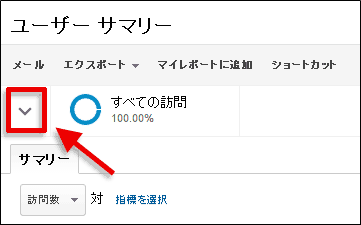
これまでに自作のセグメントを作成したことがない場合は、デフォルトで用意されているセグメントが表示される(図4)。
これら22のセグメント中の「新規ユーザー」「リピーター」の2つ(図4青枠部分)が「New Visitor」「Returning Visitor」に対応するセグメントになる。
新規ユーザーがどれぐらいリピーターになったかを追跡するには?
サイトを立ち上げてまだ何年も時間が経っていない若いサイトであれば、自分のサイトがどのように新規ユーザーを獲得し、その人達のどのくらいがリピーターとして残ってもらえているのかを追跡してみよう。
[ユーザー]>[サマリー]レポートで、集計期間をサイトの立ち上げから直近までに指定し、折れ線表示の表示単位を「月」にし(図5赤枠部分)、「新規ユーザー」と「リピーター」のセグメントを追加して適用したのが図5だ。
- 画面左側にあるメニューで、[ユーザー][サマリー]を順にクリックする
- 集計期間をサイトの立ち上げから直近までに指定する
- 折れ線グラフの表示単位で「月」をクリックする
- [v]マークをクリックする(図3赤枠部分)
- [新規ユーザー]と[リピーター]をクリックする(図4青枠部分)、または上部へドラッグする(図4緑枠部分)
- [適用]ボタンをクリックする
図5はサイトを立ち上げて2年半を対象にして集計したものだ。1年半くらいまでは新規ユーザーもリピーターも共に成長していったが、その後は成長が止まり、それからは一定のリピーターと新規の入れ替わりで維持しているということが分かる。このサイトでは広告などでの集客を行っていなかったので、今までのペースでのコンテンツの内容や更新頻度では、これから先、成長できない可能性が濃厚と言えそうだ。
短期間でアクセスに上下動があった場合、その理由を探るには?
図5では長期トレンドを月次で見てみた。反対に、短期トレンドを日別に見て短期の上下動の理由を探るためにまずこのセグメントを掛けて見るという方法も有効だ。
図6はまた別のサイトの[ユーザー]>[サマリー]レポートの、ある3週間のデータを日別に見たものだ。
2週目のピークは新規ユーザーもリピーターも反応している(図6赤枠部分)のに対して、3週目のピークは主に新規ユーザーが反応している(図6青枠部分)ということがわかる。このような普段と異なる動きがあった場合は、さらに続いて、
- このピークを構成している訪問がどの参照元から来たのか
- その訪問ではどのコンテンツを見に来たのか
という探究をして、アクセス増の理由を解明していくのだが、その最初の取っ掛かりとして、このセグメントを掛けて見るというのが有効だ。
ユーザーが仮説どおりに行動しているかを、参照元別に検証するには?
サイトによって新規ユーザーにはどう行動してほしいのか、リピーターにはどう行動して欲しいのか、ある程度の思惑があるのではないだろうか。その仮説というか希望どおりに行動しているかどうかを探るためにもこのセグメントで該当するレポートを見るのがよいだろう。
代表的には、1つは集客に関するレポート、1つは閲覧コンテンツに関するレポートにセグメントを掛けて見てみることだろう。
図7は、あるコンテンツサイトの[集客]>[すべてのトラフィック]レポートで、「新規ユーザー」と「リピーター」のセグメントを適用した例だ。
訪問数で第3位と第4位はFacebookやFeedBurnerからの流入だが、ここは上位2サイトと比べて、新規ユーザーよりリピーターの方が直帰率も高く、1訪問あたりの閲覧ページも少なく、閲覧時間も短い(図7赤枠部分)。
一見するとリピーターの質が悪いようにも思えるが、おなじみのユーザーが新規更新コンテンツだけを見て満足して帰るという構造なのだろう。ブログなどでもよくあるのだが、直帰率が高くても満足して回遊もせずに直帰する「よい直帰」の典型的な利用パターンかもしれないのだ。「直帰=悪」という固定観念にとらわれないようにしよう。
こういった「よい直帰」のパターンかどうかは、ページの下までスクロールをして閲覧しているかを把握する特別なカスタマイズを行うとか、ページのスクロール計測に特化したツールを導入する方法もあるが、ここでは触れない。
ユーザーが仮説どおりに行動しているかを、Webページ別に検証するには?
一方、コンテンツの閲覧状況の方は、図8が[行動]>[サイト コンテンツ]>[すべてのページ]レポートに対して「新規ユーザー」と「リピーター」のセグメントを適用した例だ。
新規ユーザーとリピーターともに成果に直結しない(図8赤枠部分)ページがある一方で、新規ユーザーとリピーター間で成果に大きな差がある(図8青枠部分)ページも存在する。
このページは高額商材の紹介ページなので、やはりこのサイトの運営者についてよく理解しているリピーターはコンバージョンしやすく、ページの価値が高いということが理解できる。ただ一方で、新規ユーザーも「ページの価値」がゼロでないことから、初回訪問でもコンバージョンしていることがわかる。とすれば、広告などで積極的に集客することで、新規ユーザーでもコンバージョンに導けるかもしれないということも言えるだろう。
- この記事のキーワード